¿Hay líquido en el conector Lightning? 7 mejores arreglos!
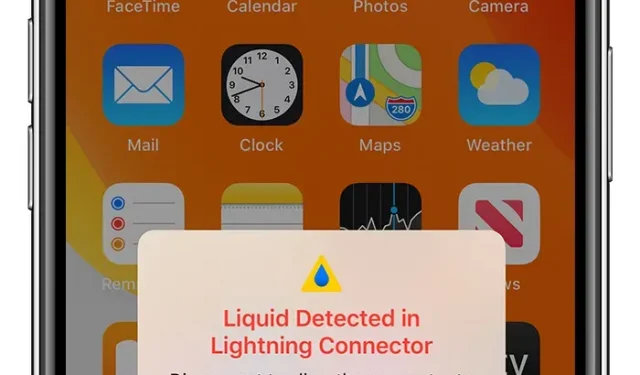
El iPhone tiene muchas características excelentes que otras marcas de teléfonos inteligentes no tienen. Esta es otra razón de su enorme popularidad a pesar de su alto precio.
Ya sea la cámara del iPhone, la descarga de aplicaciones, los sensores integrados o FaceTime. Hay muchas razones para probar el iPhone. Aparte de estas características, hay otra gran característica llamada líquido que se encuentra en el conector Lightning.
Esta función o alerta aparece en la pantalla de su dispositivo si el puerto de carga o el cable Lightning de su teléfono están mojados o húmedos. En tal situación, su iPhone no se cargará, pero podrá continuar usando su dispositivo.
En este artículo, analizaremos en detalle esta función específica exclusiva de iOS, desde cómo funciona hasta los signos de daños por agua y otros detalles. Antes de pasar a esto, es importante saber el significado de la advertencia: líquido detectado en el conector Lightning. Entonces empecemos.
¿Qué significa «Líquido detectado en el conector Lightning»?
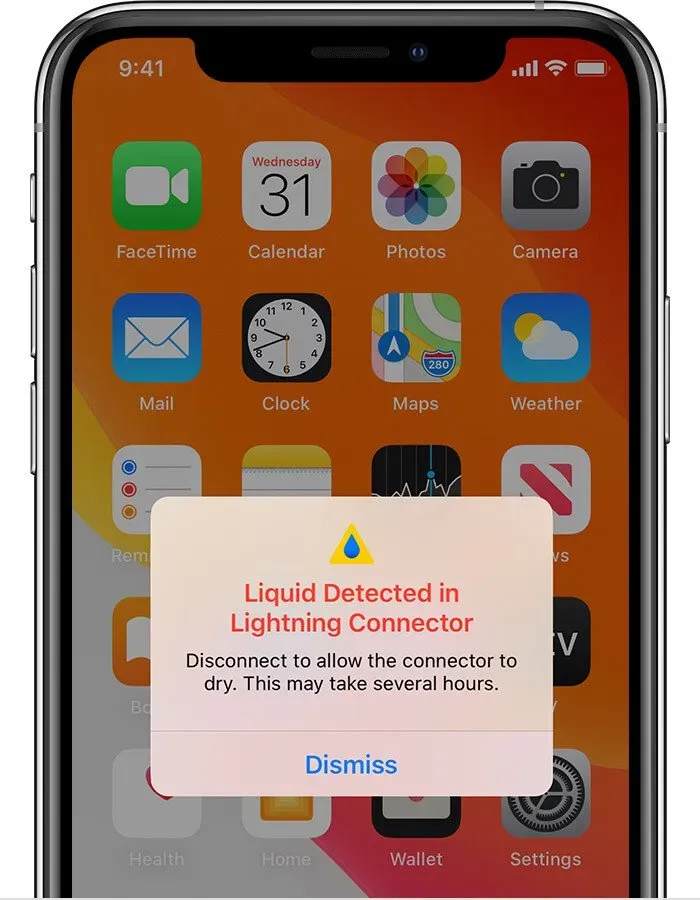
Las nuevas versiones del iPhone son en su mayoría resistentes al agua. Pero, a pesar de esta característica, algunas partes aún pueden sufrir daños por agua. Y si dañas tu iPhone con agua, el dispositivo te avisará cuando detecte líquido. Se sabe que los puertos están abiertos y el agua puede entrar fácilmente.
Es posible que no vea el problema hasta que conecte el cargador a su iPhone. Y luego recibirá una advertencia de que no podrá conectarlo y dañará aún más el dispositivo.
Pero en algunos casos excepcionales, este aviso puede aparecer por algún tipo de error. Pero debe asegurarse de que su iPhone no esté cerca de ser líquido.
Primero, es importante saber si hay agua en el conector del rayo. Algunas señales pueden ser muy útiles en este proceso.
6 signos de daños por agua en el iPhone
A continuación se muestran algunos signos de daños por agua en el iPhone:
1. Tu iPhone no enciende
Si le resulta difícil encender su iPhone correctamente, es posible que su iPhone haya estado expuesto al agua o a la humedad no deseada.
2. El iPhone se calienta
Cuando su teléfono inteligente se expone al agua, a menudo se daña la batería. Como resultado, el teléfono puede calentarse mucho.
3. La complejidad de trabajar con aplicaciones
Si algunas o la mayoría de las aplicaciones en su dispositivo no funcionan correctamente, esta es otra señal de daño por agua. Por ejemplo, si el flash no se enciende/apaga, o si cierta aplicación se cierra una y otra vez.
4. Los altavoces no funcionan
Este es el daño por agua más común. Los puertos de los altavoces son más pequeños y una vez que entra agua, no sale fácilmente. A veces, es posible que su altavoz no funcione incluso a un volumen normal.
5. Niebla debajo de la pantalla
Si experimenta un empañamiento inusual debajo de la pantalla y no puede ver la pantalla normalmente, es probable que haya humedad debajo de la pantalla.
6. Ningún servicio o dispositivo no reconoce la tarjeta SIM
Es posible que los iPhone dañados por el agua no reciban servicio o que no reconozcan la tarjeta SIM.
Conociendo los signos de daño por agua, ahora entendamos cómo el agua puede entrar en el puerto Lightning o en el puerto de carga de su iPhone.
¿Cómo puede entrar agua en el puerto de carga?
Las siguientes son algunas condiciones para que el agua ingrese al puerto de carga.
1. bucear
Si su iPhone se sumerge accidentalmente en agua, dado que el puerto de carga y otros puertos están completamente abiertos, el líquido puede entrar fácilmente en ellos. Por ejemplo, cuando sumerges tu iPhone en una piscina o balde de agua. Esta es la situación más común y peligrosa ya que existe una alta probabilidad de daño interno a su iPhone en este caso.
2. Humedad
Esta es una condición rara. Esto solo sucede cuando la humedad en el ambiente es extremadamente alta. En tales casos, pueden aparecer gotas de agua en su iPhone. Estas gotas de agua pueden entrar en los puertos de carga porque las gotas de agua son lo suficientemente pequeñas como para entrar en ellos. Si a menudo lleva su iPhone a la sauna, este problema también podría deberse a eso.
3. Lluvia
Esta es la segunda razón más común. Llevas tu iPhone a todas partes según sea necesario. Si se encuentra con fuertes lluvias mientras lleva su iPhone, las gotas de agua pueden ingresar nuevamente a su dispositivo a través de los puertos de carga si no se las cuida.
4. sudor
Si usa su iPhone inmediatamente después de un entrenamiento intenso o actividad física con las manos sudorosas, el sudor puede entrar en su teléfono a través de los puertos de carga.
Es importante conocer los puntos mencionados anteriormente, ya que solo así se puede tener especial cuidado en estas circunstancias o evitarlas por completo. Y puede salvar el puerto de carga de daños.
Además de las situaciones o razones mencionadas anteriormente, pueden existir otras. Por ejemplo, accidentalmente coloca su iPhone en un lugar ligeramente húmedo.
¿Cómo arreglar «Líquido detectado en Lightning Connector» en iPhone?
En caso de que, después de tomar todas las precauciones, aún pueda dañar los puertos de carga. Y obtén una advertencia de detección de líquido en el conector Lightning. Entonces puede usar las siguientes correcciones.
1. Seque el conector
Lo primero que debe hacer después de recibir la advertencia anterior es intentar secar el conector. Desconéctelo del cargador y colóquelo con los puertos de carga hacia abajo. Nunca agite el iPhone, ya que esto puede hacer que entre agua.
2. Advertencia de rechazo
Si está razonablemente seguro de que ha secado su iPhone por completo, la advertencia puede aparecer debido a algún tipo de error. Entonces, en tal caso, puede descartar la advertencia. Cuando reciba una advertencia, habrá una opción para «Rechazar». Simplemente haga clic en él. Tenga en cuenta que esto puede evitar que su dispositivo se cargue.
3. Utilice un apagado de emergencia
Elija esta opción solo en caso de emergencia, cuando esté dispuesto a arriesgarse a dañar su iPhone cargándolo. Como sabes, el agua y la electricidad son una combinación mortal. Por lo tanto, es peligroso utilizar esta opción y cargar el iPhone con agua en su interior. (Discutiremos esta anulación de bloqueo en detalle más adelante).
4. Intenta reiniciar tu iPhone
Si ignoró la advertencia pero aún tiene problemas para administrar su iPhone, intente reiniciar su iPhone. Siga los pasos a continuación.
Para iPhone X y posteriores, sigue estos pasos.
- Presione el botón de subir o bajar volumen y el botón de encendido al mismo tiempo y manténgalos presionados durante unos segundos.
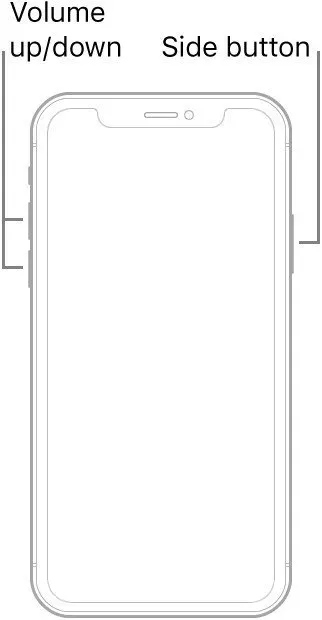
- El control deslizante Apagar aparecerá en la pantalla. Arrastre el control deslizante y espere unos segundos.
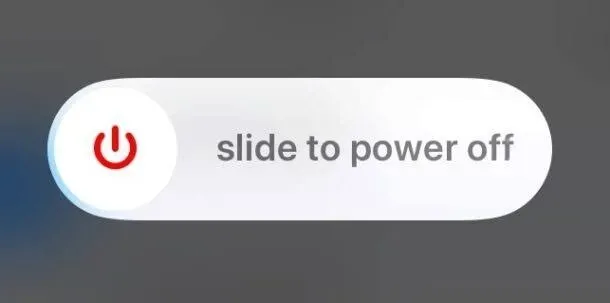
- Después de eso, tu iPhone se apagará.
- Para reiniciar su iPhone, presione el botón lateral o el botón de encendido nuevamente y manténgalo presionado durante unos segundos. Espere hasta que aparezca el logotipo de Apple.
- Su iPhone se encenderá.
Para versiones anteriores, siga estos pasos.
- Mantén presionados los botones de volumen y de reposo/activación durante unos segundos.
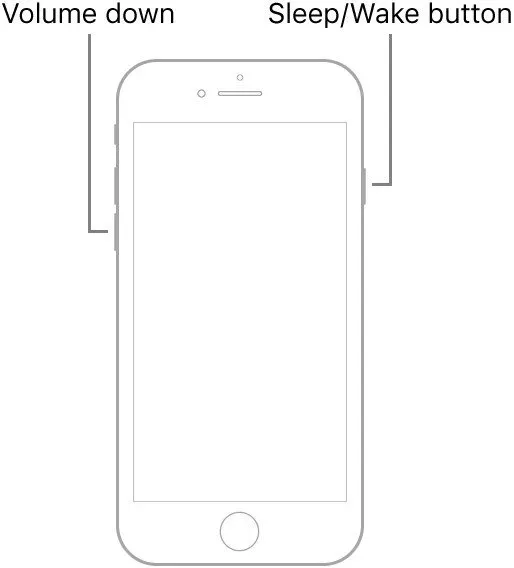
- El control deslizante Apagar aparecerá en la pantalla. Arrastre el control deslizante y espere unos segundos.
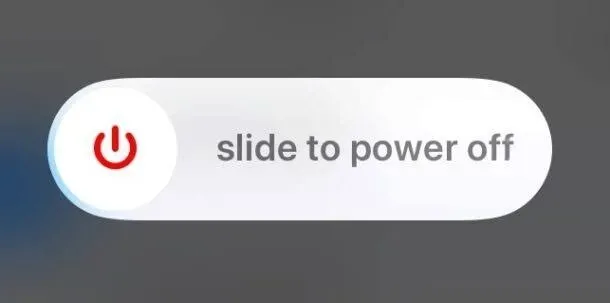
- Después de eso, el iPhone se apagará.
- Para reiniciar tu iPhone, presiona el botón lateral o el botón de encendido durante unos segundos. Espere hasta que aparezca el logotipo de Apple.
- Su iPhone se encenderá.
5. Espera y deja que tu iPhone se seque
A menos que esté en una emergencia, siempre debe esperar y dejar que su iPhone se seque solo. Para hacer esto, primero debe apagar su iPhone y luego mantener presionado el puerto de carga para que las fuerzas gravitatorias actúen sobre las gotas de agua. También puede tocar ligeramente el iPhone para empujar el agua hacia el iPhone. Seca el agua que sale con un trapo.
6. Usa la carga inalámbrica en su lugar

También puedes intentar cargar tu iPhone con un cargador inalámbrico. Pero esto solo es posible si tienes un iPhone 8 o posterior, ya que son los únicos que admiten la carga inalámbrica. Esta es una opción segura ya que no necesita usar un cable de carga.
7. Póngase en contacto con una tienda de Apple
Si nada te funciona, la última opción es ponerte en contacto con el Soporte de Apple. Es posible que deba llevar su dispositivo a una tienda. Incluso después de haber probado las opciones anteriores, es muy probable que hasta ahora el agua haya causado daños graves al software o a algunas partes del iPhone.
Puede probar estas siete correcciones si aparece el líquido que se encuentra en la advertencia del conector Lightning.
¿Qué es una parada de emergencia?
En los párrafos anteriores, se menciona la opción «Anulación de emergencia». Ahora ya sabes, cuando hay agua en los puertos y lo enchufas al cargador, salta una alerta. La advertencia tiene dos opciones. “Rechazar” y “Bloqueo de Emergencia”.
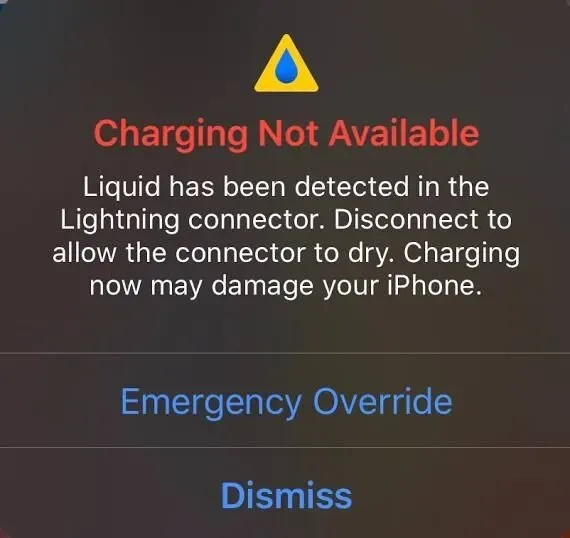
Si hace clic en la opción «Descartar», las alertas se descartarán. Sin embargo, esto también evitará que tu iPhone se cargue. Debe seleccionar esta opción si está seguro de que no hay agua dentro de los puertos de carga.
Puede seleccionar la opción de anulación de emergencia si se encuentra en una emergencia y desea cargar su dispositivo de inmediato. Tenga en cuenta que solo debe considerar esto en caso de emergencia, ya que le permite cargar su iPhone.
Pero si hay agua dentro de los puertos, puede provocar un cortocircuito o daños graves en el software. Por lo tanto, asegúrese de que la advertencia solo aparezca debido a algún tipo de error, y no debido a daños por agua.
¿Cuándo anular la advertencia de líquido detectado?
Como se mencionó anteriormente, esta opción solo debe seleccionarse cuando la batería se está agotando y necesita cargarla de inmediato y con urgencia. Y para eso, en primer lugar, al menos seca tu iPhone por fuera y dale unos ligeros golpecitos en la parte trasera para que, si hay exceso de agua, salga por los puertos.
O una mejor solución es usar un cargador inalámbrico si su iPhone lo admite.
A continuación, debe saber qué NO hacer para evitar que el agua se escape del conector. Esto es importante, ya que cualquier acción incorrecta puede costarle daños graves.
¿Qué NO hacer para sacar el agua del conector Lightning?
A continuación se muestra una lista de todos los pasos o cosas que NO debe hacer en ninguna situación para eliminar el agua del conector Lightning de su iPhone.
1. Soplado de aire en los puertos
No debe soplar aire en los puertos, ya que esto puede propagar aún más la humedad presente en el interior. Sólo crea más daño. No solo esto, sino que también conduce a un aumento de la humedad en lugar del conector.
2. Uso del calor
Dirigir calor a un iPhone puede dañar su pantalla y algunas partes sensibles. Si bien la mayoría de los dispositivos son resistentes al calor en estos días, cualquier fuente de calor externa puede causar daños graves si se usa directamente en el iPhone. Por lo tanto, no use el horno o el secador de pelo para calentar.
3. Pegar algo a los puertos
Pegar cualquier cosa a los puertos que no pueda encajar fácilmente solo puede causar daños y dejar residuos. Esto incluye pegar hisopos de algodón, trapos, toallas, telas, etc.
4. Colocar un iPhone en arroz crudo
Esta es una de las formas más utilizadas para eliminar el agua de un iPhone u otros dispositivos. El arroz absorbe agua, pero eso no significa que debas poner tu iPhone en arroz crudo. Esto se debe a que puede dejar restos y dañar aún más el iPhone. Así que no caigas en este extraño truco popular.
5. Uso de alcohol isopropílico
El uso de alcohol isopropílico puede provocar la transferencia de cargas eléctricas porque es altamente conductor. Y no solo eso, se diluye con agua. Por lo tanto, su uso puede aumentar el nivel de humedad en el interior del dispositivo en lugar de disminuirlo. No quieres que esto suceda, ¿verdad?
Por lo tanto, estas son ciertas cosas que no debes hacer bajo ninguna circunstancia.
¿Qué hacer si se encuentra líquido en un iPhone seco?
En algunos casos excepcionales, puede recibir una advertencia de detección de líquido en el conector Lightning, incluso si está 100% seguro de que su iPhone no ha estado expuesto al agua. Esto se debe principalmente a un error del conector Lightning. En tales casos, puede probar las siguientes opciones.
- Seleccionar apagado de emergencia
Nuevamente, como su nombre indica, solo debe seleccionar esta opción si está completamente seguro de que no hay agua dentro del iPhone. De lo contrario, puede costar más daño del que ya se ha infligido.
- Fuerza el reinicio de tu iPhone
Esta es una opción universal para cualquier problema con un dispositivo electrónico. Siga el paso a continuación para reiniciar su iPhone.
Estos son los pasos para iPhone X, iPhone XS, iPhone XR, iPhone 11, iPhone 12 o iPhone 13 y modelos más nuevos.
- Presione el botón para subir o bajar el volumen y el botón de encendido y manténgalos presionados durante unos segundos.
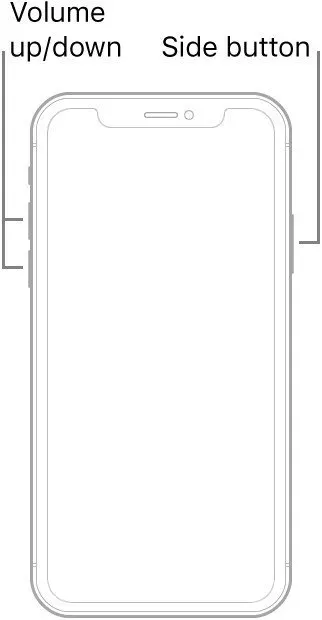
- El control deslizante Apagar aparecerá en la pantalla. Arrastre el control deslizante y espere unos segundos.
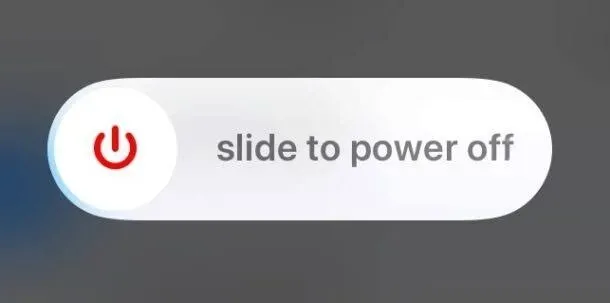
- Después de eso, el iPhone se apagará.
- Para reiniciar tu iPhone, presiona el botón lateral o el botón de encendido durante unos segundos. Espere hasta que aparezca el logotipo de Apple.
- Su iPhone se encenderá.
Para versiones anteriores, siga estos pasos.
- Mantenga presionado el botón para bajar el volumen y el botón de reposo/activación al mismo tiempo durante unos segundos.
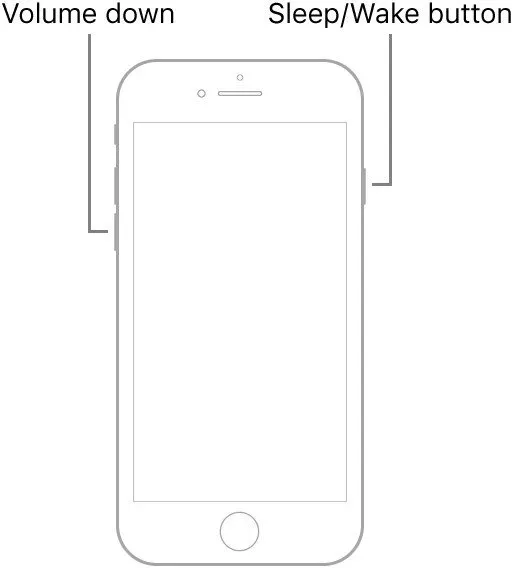
- El control deslizante Apagar aparecerá en la pantalla. Arrastre el control deslizante y espere unos segundos.
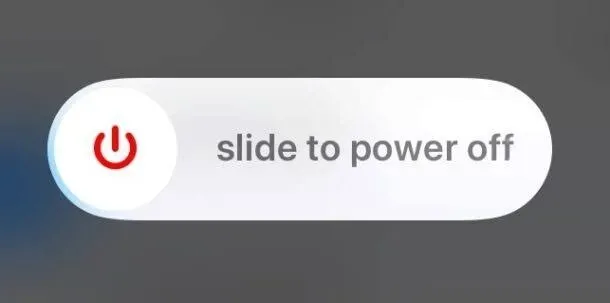
- Después de eso, el iPhone se apagará.
- Para reiniciar tu iPhone, presiona el botón lateral o el botón de encendido durante unos segundos. Espere hasta que aparezca el logotipo de Apple.
- Su iPhone se encenderá.
- Reiniciar ajustes
Esta es otra solución que puede probar si cree que la advertencia es solo un error. Sigue las instrucciones de abajo.
- Haz clic en el icono de engranaje en la pantalla de inicio de tu iPhone.
- Esto abrirá la configuración de tu iPhone.
- Haga clic en Generales.
- Seleccione la opción Transferir o Restablecer iPhone. Luego haga clic en Restablecer.
- Finalmente, haga clic en «Todas las configuraciones».
Pero antes de seguir todos estos pasos, recuerde que restablecer todas las configuraciones significa que sus datos importantes en su iPhone desaparecerán para siempre. Por lo tanto, le recomendamos que haga una copia de seguridad de los datos y configuraciones útiles para evitar la pérdida de datos.
Hay algunas cosas que puede intentar si desea que el agua fluya fuera del conector Lightning sin causar ningún daño.
Pasos a seguir para salvar un dispositivo húmedo
A continuación se detallan los pasos que debe seguir para salvar un dispositivo húmedo.
- Apaga tu dispositivo
Apagar su dispositivo siempre debe ser el primer paso que tome cuando descubra que su dispositivo se ha mojado. Esto protege su dispositivo de daños eléctricos graves que pueden ocurrir si intencionalmente o sin saberlo continúa usando un iPhone mojado.
- Seca la funda de tu iPhone
Después de apagar, retire la funda del iPhone. Y seque el iPhone por fuera con un paño de lino, un paño de algodón o una toalla de papel. Después de eso, mantenga los puertos hacia abajo para evitar que el agua entre en otras partes. Y también la gravedad puede ayudar en la salida de agua del dispositivo.
- Retire la tarjeta SIM
El siguiente paso después de que el exterior se haya secado debe ser quitar la tarjeta SIM. Puede hacer esto con una herramienta de expulsión de SIM o cualquier otra herramienta. Asegúrese de que la tarjeta SIM esté seca. No instale la bandeja de la tarjeta SIM hacia atrás. Manténgalo separado para que haya más espacio para el aire fresco en el interior.
- Apunta los puertos hacia abajo
Como se mencionó en los puntos anteriores, mantenga los puertos apuntando hacia abajo. Esto hará que la gravedad haga su magia y el agua podrá salir del dispositivo. Cuando salga, puedes limpiar la humedad con un paño limpio.
- Cubre tu iPhone con deshumidificadores
Los desecantes son sustancias que se utilizan como agentes secantes. Por ejemplo, el gel de sílice se usa dentro de las botellas. Solo asegúrese de que estos desecantes cubran completamente el dispositivo. El desecante extraerá la humedad del conector de la cremallera.
- Espera a que el iPhone se seque.
Esta puede ser una solución larga, pero la mejor. El secado puede tardar de 24 a 48 horas. Y lo mejor es esperar hasta el final de este período. No intentes encender el iPhone entre períodos. Ten un poco de paciencia.
- Intenta encenderlo
Una vez que finaliza el período de secado, puede intentar encender el dispositivo. En este punto, si el agua no ha causado ningún daño, tu iPhone debería encenderse normalmente.
Pero hay algunas cosas que puede hacer para evitar todas estas dificultades en primer lugar, es decir, proteger su iPhone del agua.
¿Cómo proteger tu iPhone del agua?
A continuación se muestran algunas formas de proteger su iPhone del agua.
- Manténgalo alejado del agua.
En primer lugar, mantenga su iPhone alejado del agua o la humedad. Nunca lleve su iPhone a lugares donde pueda estar expuesto al agua o la humedad. Por ejemplo, cerca de la piscina con agua o ducha.
- Compra un dispositivo a prueba de agua
También puede intentar encontrar un dispositivo a prueba de agua. Como todos sabemos, el puerto Lightning de su iPhone puede estar expuesto a la humedad/agua en algunas condiciones, como lluvia o mucha humedad.
- Compra una funda impermeable para iPhone
Nuevamente, comprar una funda impermeable para iPhone puede ayudar a evitar que su dispositivo se moje fácilmente.
- Usa una bolsa seca
Se pueden usar varias bolsas secas en caso de que su dispositivo pueda estar expuesto al agua. Vienen en diferentes tamaños y formas.
Conclusión
Entonces ya debe haber entendido la advertencia de activación del líquido que se encuentra en el conector del rayo. En primer lugar, para evitar esta advertencia, debe cuidar adecuadamente su iPhone.
Y en caso de que después de haber probado todos los hacks posibles, todavía no funciona, ponlo en manos de Apple. No desperdicies un segundo adicional como con el agua, y cada segundo puede valer más y causar más daño líquido.
Finalmente, una pequeña cantidad de humedad no dañará tu iPhone el 95% de las veces. Así que no entres en pánico.
Preguntas frecuentes (FAQ)
¿Qué hacer si se encuentra líquido en un iPhone seco?
En tal situación, puede seleccionar la opción de anulación de emergencia de la ventana emergente «Líquido detectado en Lightning Connector».
¿Qué sucede si elijo la anulación de emergencia?
Si no hay agua dentro del conector, puede cargar fácilmente el iPhone con el cargador si selecciona Anulación de emergencia, pero si selecciona esta opción con agua presente en el dispositivo, puede causar daños eléctricos al software.
¿Puedo cargar de forma inalámbrica de forma segura?
Sí, siempre puede cargar de forma inalámbrica de forma segura, ya sea que su iPhone tenga agua o no.
¿ Cómo cargar un iPhone si hay líquido en el conector Lightning?
Puede usar un cargador inalámbrico o esperar a que el agua se seque y luego volver a cargar con un cargador normal.



Deja una respuesta